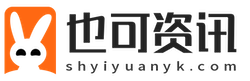AC97,全称为Audio Codec '97,是一种广泛应用于个人电脑和嵌入式系统中的音频编解码器标准,它定义了音频控制器与音频编解码器之间的数字音频接口,使得音频数据能够在计算机主板与音频设备之间高效传输,AC97标准不仅支持基本的音频输入输出功能,还具备音量控制、麦克风输入、线路输入等多种音频处理能力,有时用户可能会遇到电脑无声的问题,这往往与AC97声音开关未正确开启有关。
观点:
在数字化时代,声音已成为我们与电脑互动不可或缺的一部分,无论是观看高清视频、聆听音乐,还是进行在线会议,清晰、悦耳的声音都是提升体验的关键,当电脑突然无声,我们往往会感到困惑和焦虑,很多时候,问题可能就出在AC97声音开关上,通过简单几步操作,我们就能轻松开启这个声音开关,让悦耳之声重现。
工具/材料:
- 一台装有AC97音频芯片的电脑
- Windows操作系统(以Windows 10为例)
- 基本的电脑操作技能
- 可能需要的驱动程序更新软件(如驱动精灵)
方法/步骤:
一、检查硬件连接
我们需要确保音频设备(如耳机、音箱)已正确连接到电脑的音频输出接口,这通常包括检查音频线是否插紧、接口是否干净无杂物等,也要确保音频设备本身处于开启状态,并且音量调节适中。
二、进入Windows声音设置
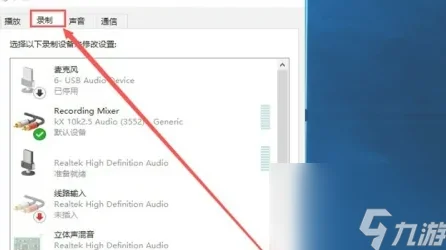
1、打开设置:点击屏幕左下角的Windows徽标,选择“设置”图标,进入Windows设置界面。
2、选择系统:在设置界面中,找到并点击“系统”选项。
3、进入声音设置:在系统界面的左侧菜单中,选择“声音”选项,这将打开声音设置界面,其中包含了音量调节、声音输出设备等关键设置。
三、检查并开启AC97声音开关
1、查看声音设备:在声音设置界面中,找到“选择输出设备”或“选择输入设备”的选项,这里会列出所有可用的音频设备,包括AC97音频设备(如果已正确安装和识别)。
2、开启AC97设备:如果AC97音频设备未被选中为默认设备,点击它并选择“设为默认值”,这将确保所有音频输出都会通过AC97音频设备。
3、检查音量控制:在声音设置界面中,还可以找到音量控制滑块,确保音量滑块已调至适当位置,以避免因音量过低而导致的无声问题。
四、更新驱动程序
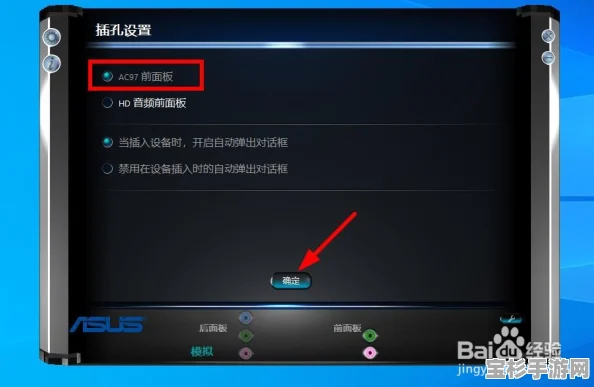
有时,AC97音频设备无声可能是由于驱动程序过时或损坏所致,我们需要定期更新驱动程序以确保其正常工作。
1、打开设备管理器:在Windows搜索栏中输入“设备管理器”,并打开该应用程序。
2、找到音频设备:在设备管理器中,找到“声音、视频和游戏控制器”部分,并展开它,你应该能看到AC97音频设备的名称。
3、更新驱动程序:右键点击AC97音频设备名称,选择“更新驱动程序”,系统将自动搜索并安装最新的驱动程序,如果系统未能找到最新的驱动程序,你可以访问电脑制造商的官方网站或使用第三方驱动程序更新软件(如驱动精灵)来手动下载和安装。
五、检查BIOS设置
在某些情况下,AC97音频设备的无声问题可能与BIOS设置有关,我们需要进入BIOS界面进行检查和调整。
1、重启电脑并进入BIOS:重启电脑,并在启动时按下特定的按键(如Del键、F2键等)以进入BIOS界面,不同品牌的电脑可能使用不同的按键进入BIOS,请查阅电脑手册以获取准确信息。
2、查找音频设置:在BIOS界面中,使用方向键浏览各个菜单和选项,找到与音频相关的设置(如“Onboard Audio”、“Integrated Audio”等),并确保它们已被启用。
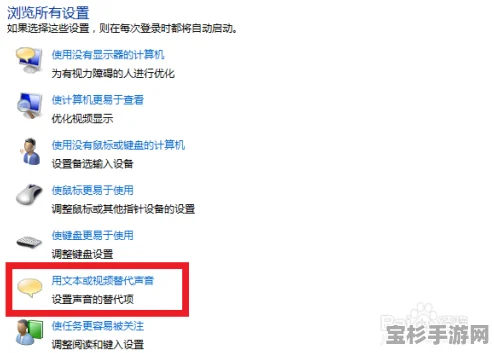
3、保存并退出BIOS:完成设置后,按下特定的按键(如F10键)以保存更改并退出BIOS,电脑将重新启动,并应用新的BIOS设置。
六、排查其他可能的问题
如果以上步骤都未能解决AC97音频设备无声的问题,我们还需要考虑其他可能的原因:
- 音频设备本身可能存在故障,需要更换或维修。
- 电脑主板上的音频芯片可能已损坏,需要专业维修或更换主板。
- 操作系统中的音频服务可能被禁用或未正确运行,需要重启或重新配置这些服务。
通过以上步骤,我们不仅可以轻松开启电脑AC97声音开关,还能排查和解决可能导致无声问题的其他因素,希望这篇经验指南能帮助你重拾悦耳之声,享受更加丰富的数字化生活。